chipgenius芯片精灵

- 软件授权:
- 免费版
- 软件大小:
- 319.46 KB
- 软件语言:
- 简体中文
- 更新时间:
- 2023-07-18
- 应用平台:
- Windows操作系统
chipgenius芯片精灵专门用来检测USB设备芯片型号的检测工具,chipgenius芯片精灵官方版下载软件可以自动查询U盘、MP3/MP4、读卡器、移动硬盘等的主控芯片型号、制造商、品牌、并提供相关资料下载地址,当然也可以查询USB设备的VID/PID信息、设备名称、序列号、设备版本等,软件绿色小巧,即插即用,是数码消费者、电子爱好者、 DIY人士和数码维修人员身边的好帮手。除此之外:ChipGenius芯片精灵可以深度检测主要方案商的芯片型号,增加U盘FLASH检测功能,以及增加识别部分芯邦、安国新主控,增加识别部分鑫创老主控,是U盘最好的芯片检测软件。感兴趣的小伙伴欢迎来本站下载。
软件功能
1、主板芯片组:看芯片型号、找驱动、查主板性能,有我更轻松
2、其它USB存储:买读卡器、移动硬盘、USB-Hub....,从专业角度帮你挑选对比
3、专业选购MP3:MP3主控方案一般厂家都不说,而芯片又是选购MP3的重要指标
4、识别假IPOD:我一直怀疑自已的IPOD是假的,又无法拆开,这个任务交给我搞定
5、维修好帮手:数码维修人员整天和数码产品打交道,我的出现就是你的得力助手
6、帮你识别假冒U盘:还怕买到假冒U盘吗?随时带上我吧(配合MyDiskTest更佳)
7、其它USB外设:摄像头、USB鼠标、打印机、USB声卡....,免拆壳哦
8、快速修复U盘:不用拆机即可查询U盘的芯片型号,快速找到对应的量产工具
9、后续还有更多神秘功能,等你来发掘......
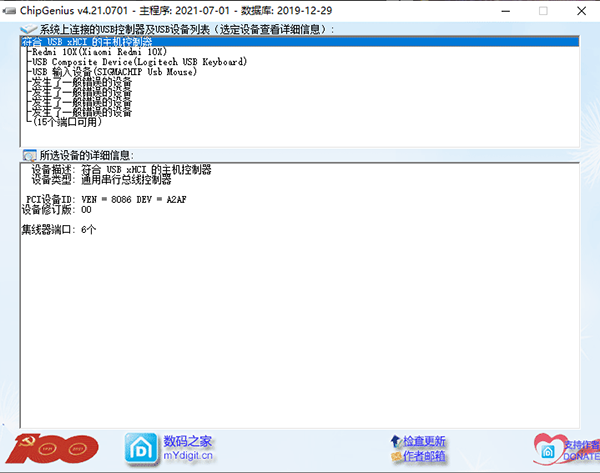
chipgenius使用方法
1、首先要将U盘插入电脑,等到电脑上出现可移动磁盘设备;
2、在本站下载“chipgenius芯片精灵绿色版”解压后点击运行;
3、工具检测到的对我们有用的U盘信息如红框部分;
4、先看下这部分,这里显示出了U盘的接口类型和U盘电流强度;
5、这里是U盘的核心信息,实例中主控芯片为“慧荣3267AB”,存储芯片为“东芝”,容量为8G。注意工具检测出芯片的具体型号未必和实际型号相同。这是因为闪存芯片多个型号会有同“ID”的情况,工具所显示的是同ID的其一个型号的闪存;
6、最后需要注意,运行此工具时不要再运行其它和U盘相关的软件。容易出现软件冲突。比如运行此工具的同时对U盘进行量产,可能会导致量产失败。
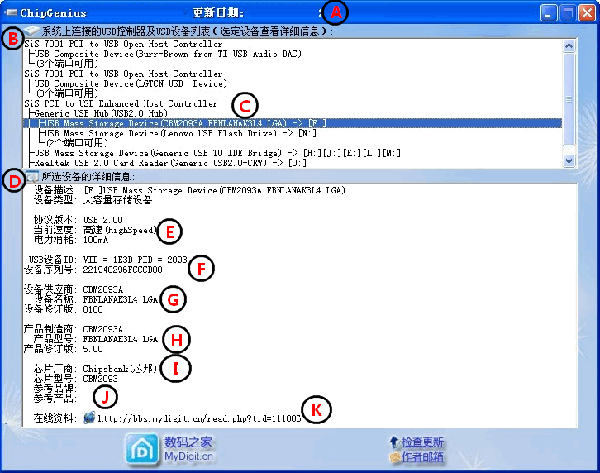
常见问题
一、芯片精灵怎么恢复U盘出厂设置?
1、从网上下载安装好芯片精灵后,将待修复的U盘插入电脑,建议插入USB2.0的插口(USB3.0的插口内部是蓝色的)。等电脑识别后,打开ChipGenius,软件会自动识别该优盘,并显示当前USB设备列表。
2、点击该U盘后,下方窗口会显示优盘的一些信息。找到主控一项,记下主控名称和型号。
3、在芯片精灵软件检测芯片主控时,在软件界面的下方有一个“在线资料:”超级链接,、点击网址前的地球图标,就可打开主控芯片量产工具对应的网站。
4、之前已经知道了主控芯片的厂商和型号,该网站列出了芯邦所有型号的量产工具,在页面的下方找到对应型号的量产工具。
5、根据网站点击下载针对这个型号的量产工具。一般情况下,量产工具都是绿色软件,无需安装,解压后即可使用。
6、打开量产工具。插入待修复的优盘,双击“Umptool.exe”图标,即可打开量产工具。
7、一般情况下,只要量产工具下载的正确,软件会自动识别U盘信息,包括厂商信息,主控型号等,如果量产工具不是针对该主控型号,那么软件是无法识别该U盘的。
8、有的U盘,双击打开时提示要格式化,点击确定即可。如果没有,可以点击软件右侧的“恢复默认参数”命令按钮,然后再点击“全部开始”命令按钮开始对U盘进行重新量产,进度条显示了当前完成的情况。
9、量产完成后,重新拔插一次U盘,进入“我的电脑”,双击U盘,优盘又可以打开了。
注意:对二次量产过的U盘,里面不要再存放重要数据,以免后悔莫及。
软件评测
简单介绍一下这款软件的功能优势,它能够帮助用户检测电脑的存储工具,如读卡器、移动硬盘、USB-Hub等等,都可以轻松检测,还支持检查USB外设装备,如摄像头、USB鼠标、打印机、USB声卡等外设都能检查,而且非常方便。
- 下载地址